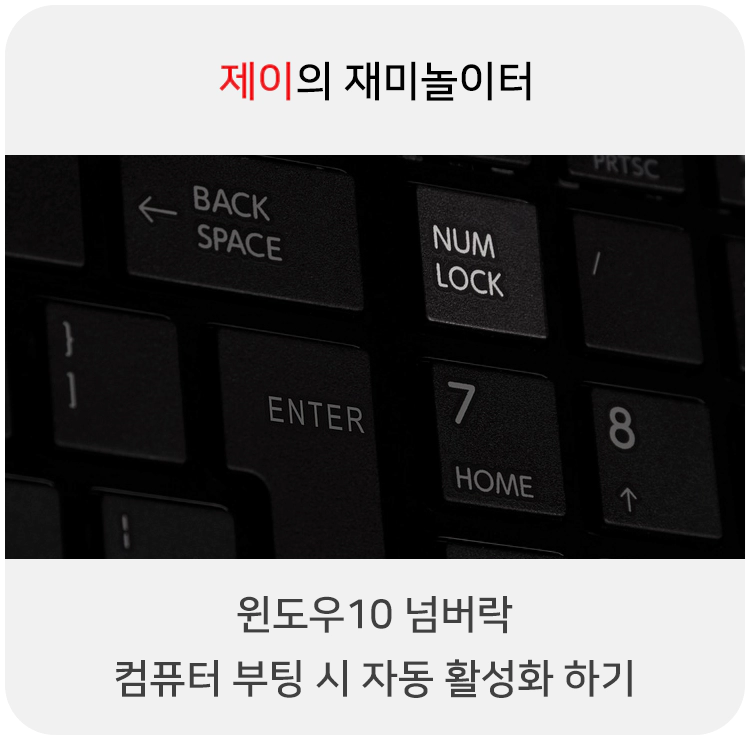
윈도우10 넘버락 문제 발생하다.
이번에 컴퓨터를 새롭게 포맷하면서 윈도우를 재부팅을 여러 번 했습니다. 그런데 들어갈 때마다 비밀번호를 입력해서 치려고 눌러보면 항상 넘버락이 꺼져있더군요.
불편해서 bios에서 활성화가 되어있는지 확인도 해봤는데, 정상적. 윈도우10의 문제이다 싶어서 이것저것 알아보다가 해결 방법을 찾았습니다.
아래는 그 해결 방법입니다. 아래의 글을 따라서 진행하세요.
부팅 시 넘버락 자동 활성화하기
실행(Win+R)을 열고, regedit 입력
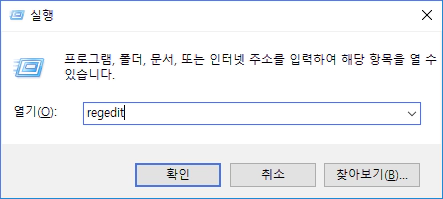
1. HKEY_CURRENT_USERControl PanelKeyboard로 이동
해당 경로에 있는 InitialKeyboardIndicators 값을 2로 변경
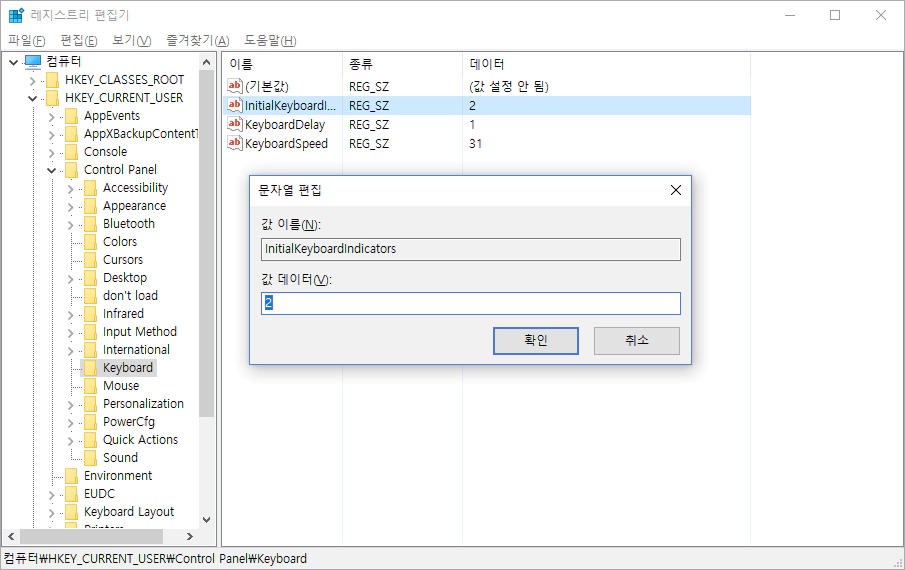
2. HKEY_USER.DEFAULTControl PanelKeyboard로 이동
해당 경로에 있는 InitialKeyboardIndicators 값을 2로 변경
이후 'CTRL + F'를 눌러 initialKeyboard를 입력하여 F3를 누르면서 검색되는 데이터값들을 모두 2로 변경하면 됩니다.
0 - NumLock, CapsLock, ScrollLock을 모두 끈다
1 - CapsLock을 켠다
2 - NumLock을 켠다
3 - CapsLock과 NumLock을 켠다
4 - ScrollLock을 켠다
5 - CapsLock과 ScrollLock을 켠다
6 - NumLock과 ScrollLock을 켠다
7 - NumLock, CapsLock, ScrollLock을 모두 켠다
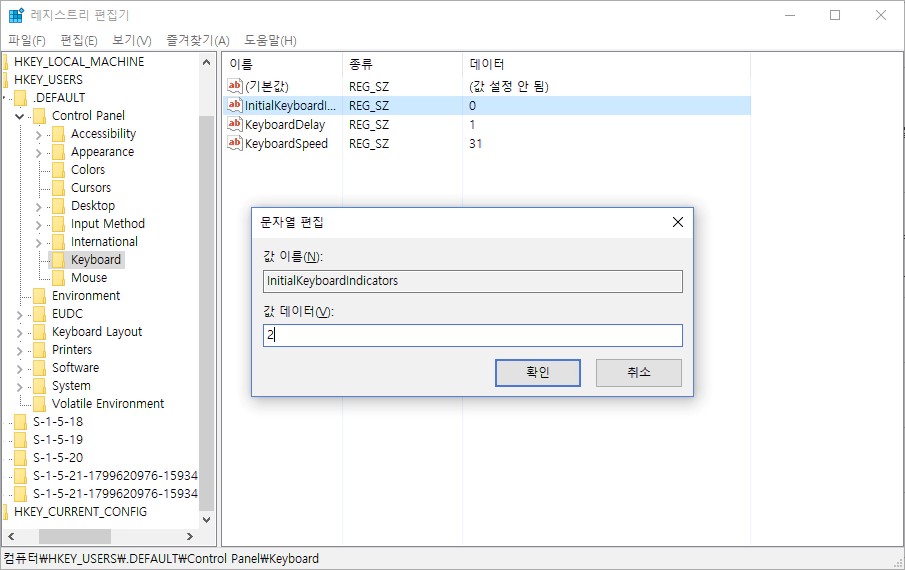
3. 컴퓨터를 재부팅해서 결과 확인
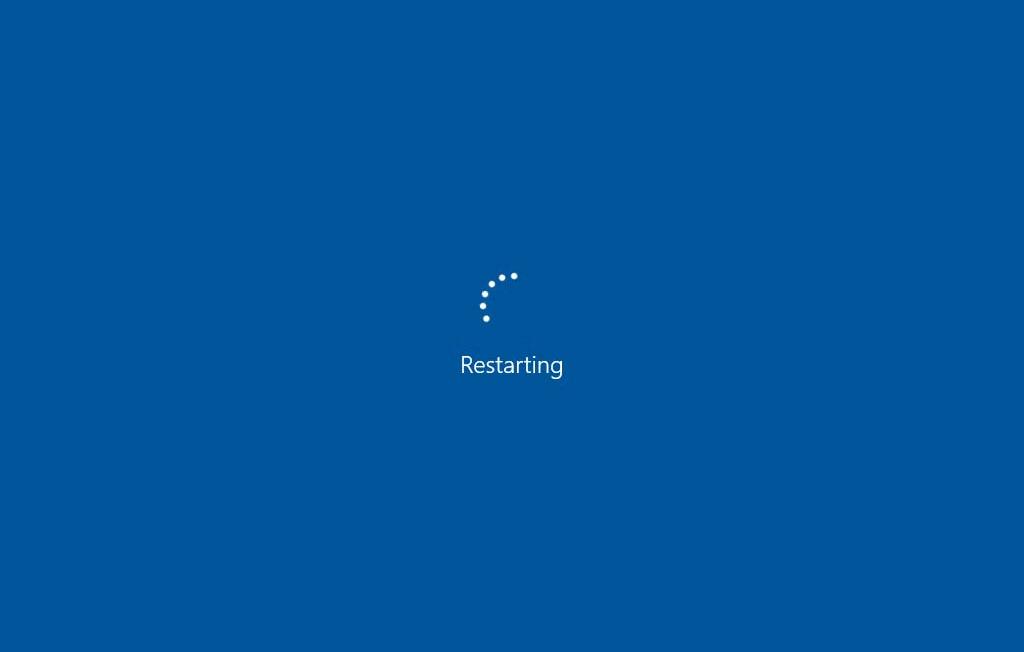
마치며
이 방법을 이용해보니까 이제 컴퓨터를 켤 때마다 넘버락이 자동으로 활성화되서 귀찮게 넘버락을 누르고 비밀번호를 입력하지 않아도 괜찮네요. 잠깐의 수고였지만 앞으로는 계속 편하게 로그인할 수 있겠죠?